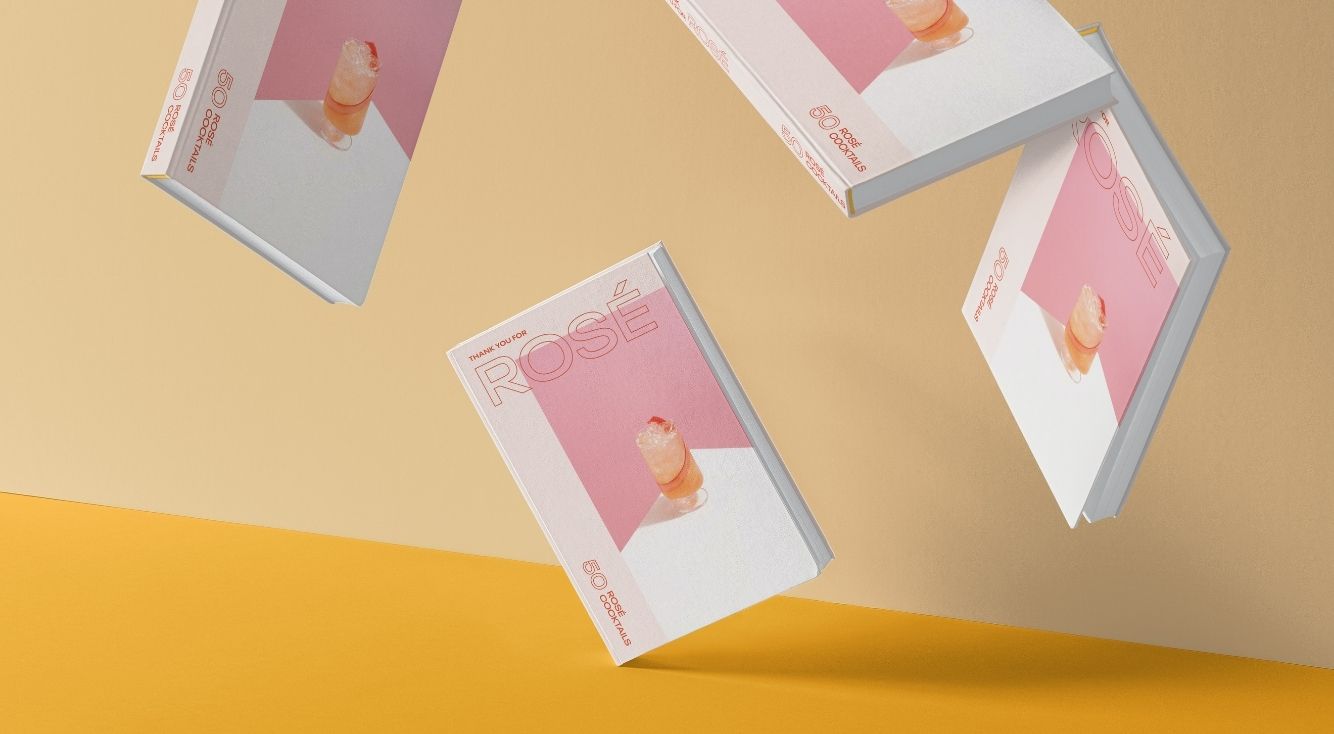
iPadにMP3を転送するには?iTunes・アプリ・ソフトで簡単!
PCに保存している音楽(MP3)をiPadで再生したいという方は多いと思います。
iTunesやソフト、アプリを使えば、iPadにMP3を簡単に転送できるので、お好きな方法でiPadにお気に入りの音楽を転送してみましょう!
今回は、iPadにMP3を転送する方法について解説していきます!
Contents[OPEN]
iPadにMP3を転送するには?基本をおさらい!
まずは、iPadにMP3を転送するために必要な基本知識を改めておさらいしておきましょう。
PCからiPadに転送する方法は色々あるよ
PCに保存されている音楽ファイル(MP3)をiPadに転送して再生する方法はいくつかあります。
- iTunesにMP3を取り込んでiPadと同期する
- iTunesの代わりになるソフトにMP3を取り込んでiPadに転送する
- 「Dropbox」や「iCloud Drive」などのクラウドにMP3をアップロードする
iPadにMP3を転送する時はiTunesを使うのが一般的ですが、他の転送方法も知っていれば、iTunesに不具合が起きたとしても慌てず対処できるので、これを機にやり方を覚えておきましょう。
「ミュージック」アプリに転送するならPCが必要だよ
iPadに最初からインストールされている純正の「ミュージック」アプリで音楽を再生したい場合は、PCが必要になります。

PCにiTunesまたはiTunesの代わりになるソフトをインストールし、iTunesライブラリに音楽ファイルを追加した後、iPadとPCを接続して音楽を同期すれば、iPadに転送した音楽を「ミュージック」アプリで再生できます。
PCを持っていない場合は、「Dropbox」「iCloud Drive」などのクラウドストレージサービスやLINEなどに音楽ファイルをアップロードすれば、そのアプリ上で音楽を再生できます。
PCからiPadに音楽ファイル(MP3)を転送する方法《iTunes》
まずは、iTunesを使って音楽ファイル(MP3)をiPadに転送する方法を見ていきましょう。
音楽ファイルをiTunesのライブラリに追加する方法
まずは、iTunesライブラリにMP3を追加する基本的な方法を見ていきましょう。
「iTunes」を起動します。

画面上部メニューで「ファイル」をクリックしましょう。

「ファイルをライブラリに追加」をクリックして下さい。
フォルダにまとめてMP3を追加したい場合は、「フォルダをライブラリに追加」をクリックします。

転送したい音楽ファイル(MP3)を選択したら、「開く」をクリックしましょう。

これで、iTunesライブラリにMP3が追加されます。